Pagina Inhoudsopgave
Bijgewerkt op Jul 30, 2025
Kan ik een EFI-partitie verwijderen?
Normaal gesproken kunt u eenvoudig een partitie verwijderen in Schijfbeheer. Maar u kunt de EFI-systeempartitie in Windows niet verwijderen omdat de functie "Volume verwijderen" grijs is.
Het "Delete Volume" kan ook grijs worden weergegeven wanneer u de OEM-partitie, herstelpartitie of door het systeem gereserveerde partitie probeert te verwijderen. Op deze pagina wordt besproken hoe u de EFI-systeempartitie op Windows kunt verwijderen, evenals de must-know-informatie over de EFI-systeempartitie, inclusief wat EFI is en wat er gebeurt als de partitie wordt verwijderd.
Om de EFI-partitie efficiënt van uw computer te verwijderen, kunt u volledig vertrouwen op EaseUS Partition Master Professional, zoals weergegeven in deel 3. Blijf lezen en leer meer details.
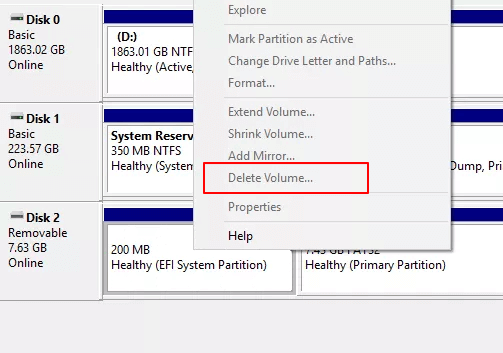
PAGINA INHOUD:
Deel 1. Wat is EFI-systeempartitie (ESP)
Deel 2. Wat gebeurt er als u de EFI-systeempartitie (ESP) verwijdert
Deel 3. EFI-partitie verwijderen/verwijderen in Windows 11/10/8/7 [2 methoden]
Videogids voor het verwijderen van EFI-systeempartitie
Deel 1. Wat is EFI-systeempartitie (ESP)
Laten we uitzoeken wat EFI is . EFI-partitie , ook bekend als EFI-systeempartitie, een afkorting van ESP, wordt automatisch gegenereerd wanneer u Windows OS met succes op een GPT-schijf op uw computer installeert. Het duurt ongeveer 100 miljoen of 200 MB zonder stationsletter. Normaal gesproken ziet u mogelijk meer EFI-systeempartities op Windows 10.
Volgens Wikipedia is "EFI-systeempartitie (ESP) een partitie op een gegevensopslagapparaat dat wordt gebruikt op computers die voldoen aan UEFI (Unified Extensible Firmware Interface). Wanneer een computer wordt opgestart, laadt UEFI- firmware bestanden die zijn opgeslagen op het ESP (EFI-systeem). partitie) om het geïnstalleerde besturingssysteem en verschillende hulpprogramma's te starten."
Het omvat 4 hoofdcomponenten:
- Bootladers
- Apparaatstuurprogramma's
- Systeemhulpprogramma's
- Gegevensbestanden

Deel 2. Wat gebeurt er als u de EFI-systeempartitie (ESP) verwijdert
Volgens deel 1 is de EFI-partitie een soort interface waarmee de computer Windows kan opstarten. Het is een voorbereidende stap die moet worden genomen voordat de Windows-partitie wordt uitgevoerd. Zonder de EFI-partitie kan uw computer niet opstarten in Windows.
Kortom, het verwijderen van de EFI-systeempartitie zorgt ervoor dat het geïnstalleerde systeem niet meer kan opstarten. Daarom wordt de EFI-systeempartitie meestal beschermd en vergrendeld door de Windows-besturingssystemen om onbedoelde verwijdering te voorkomen. Daarom kunt u de EFI-partitie niet zien in Windows Verkenner en deze ook niet verwijderen met Windows Schijfbeheer.
- Belangrijk
- 1. Als u uw Windows-besturingssysteem soepel wilt laten werken, doe dan niets met de EFI-systeempartitie.
- 2. Als uw harde schijf vol raakt, leren wat ruimte in beslag neemt op de harde schijf en hoe u op de juiste manieren schijfruimte vrijmaakt.
- 3. Als u twee Windows-systemen op uw pc hebt geïnstalleerd en de ESP wilt verwijderen, waardoor u schijfruimte vrijmaakt en slechts één besturingssysteem wilt behouden, volgt u de methoden in Deel 3 voor hulp.
- 4. Als u de EFI-partitie wilt verwijderen en een nieuw Windows-besturingssysteem wilt installeren, kunt u het besturingssysteem direct opnieuw installeren. Het ESP wordt automatisch verwijderd.
Deel 3. Hoe EFI-partitie te verwijderen in Windows 11/10/8/7 [2 methoden]
Voor gebruikers die het EFI-systeem willen verwijderen, zijn er twee methoden beschikbaar. De ene is om te verwijderen met de ingebouwde tool van Windows - Diskpart, en de andere is om een eenvoudige tool van derden toe te passen - EaseUS Partition Master. Om onnodig bestandsverlies te voorkomen, moet u ervoor zorgen dat u vooraf een back-up van de ESP-bestanden hebt gemaakt.
Methode 1. EFI-partitie verwijderen met EaseUS Partition Manager
Naast DiskPart werkt partitiebeheersoftware van derden flexibeler en betrouwbaarder bij het omgaan met dit probleem. Professionele partitiebeheersoftware - EaseUS Partition Master vereenvoudigt het proces van het verwijderen van EFI-partities in Windows zo eenvoudig als 1-2-3.
Download nu EaseUS Partition Master en leer de gedetailleerde gids.
Stap 1. Start EaseUS Partition Master, klik in het gedeelte Partition Manager met de rechtermuisknop op de EFI-systeempartitie en kies " Verwijderen ".

Stap 2. Klik op " Ja " om het bericht "Wilt u de geselecteerde partitie verwijderen?" te bevestigen.
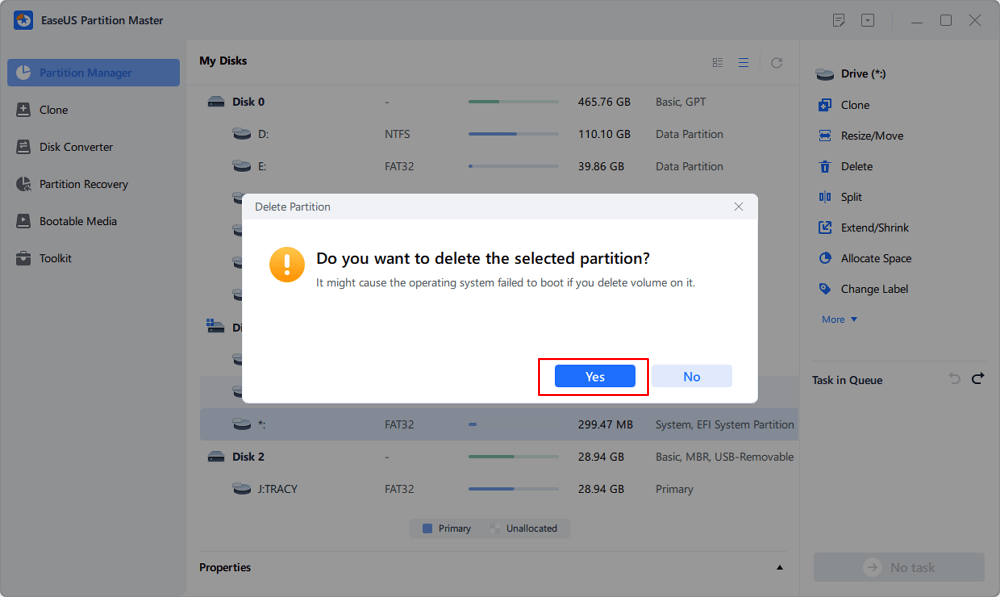
Houd er rekening mee dat deze bewerking de EFI/UEFI-partitie verwijdert, wat een opstartprobleem van het besturingssysteem kan veroorzaken. Zorg ervoor dat u de bewerking wilt uitvoeren.
Stap 3. Klik op " 1 taak uitvoeren " en vervolgens op " Toepassen " in het nieuwe venster om de EFI-systeempartitie volledig te verwijderen.
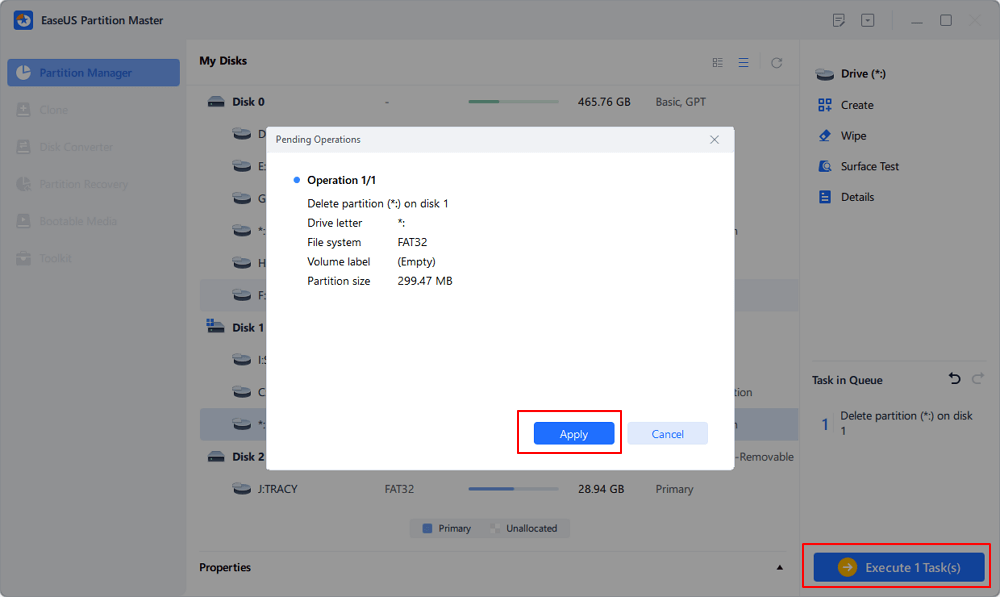
Methode 2. Verwijder EFI-partitie met Diskpart
Als opdrachtregelhulpprogramma is DiskPart voor gemiddelde gebruikers nogal complex om toe te passen. Wees heel voorzichtig bij het volgen van de onderstaande opdrachtregels om de EFI-partitie te verwijderen:
Stap 1. Open DiskPart op uw pc.
- 1. Druk op "Windows-toets + R" om het dialoogvenster Uitvoeren te openen.
- 2. Voer diskpart in en klik op "OK" om een zwart opdrachtpromptvenster te openen.
Stap 2. Wijzig de EFI-systeempartitie-ID en stel deze in als gegevenspartitie.
Typ de onderstaande opdrachtregels en druk elke keer op Enter:
- " list disk " (Het toont alle schijven van uw computer.)
- " sel disk 0 " (Hiermee wordt aangegeven met welke schijf u moet werken. Hier staat 0 voor de schijfletter.)
- " list partitie " (Het toont alle partities en EFI-systeempartities op de geselecteerde schijf.)
- " sel partitie 1 " (Selecteer de EFI-partitie die u wilt verwijderen. Hier staat 1 voor het volumenummer van EFI.)
- "SET-ID=ebd0a0a2-b9e5-4433-87c0-68b6b72699c7"
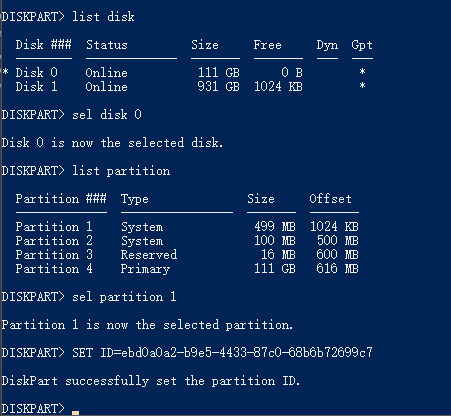
Door dit te doen, wordt de EFI-systeempartitie verwijderbaar. Ga verder met de volgende stappen om deze partitie van uw harde schijf te verwijderen.
Stap 3. Verwijder de EFI-partitie met de opdrachtregel.
Typ de onderstaande opdrachtregels en druk elke keer op Enter:
- " listpartitie " (hiermee worden alle volumes op de harde schijf weergegeven.)
- " sel partitie 1 " (Hiermee wordt aangegeven welke partitie u wilt verwijderen. Hier staat 1 voor de volumeletter.)
- " partitie overschrijven verwijderen " (Het verwijdert de EFI-partitie van de Windows-schijf.)
Stap 4. Voltooi het EFI-verwijderingsproces.
Typ ten slotte "exit" om de vensters te sluiten wanneer u het bericht ontvangt met de tekst 'DiskPart heeft de geselecteerde partitie succesvol verwijderd'.
Diskpart-opdrachten kunnen nuttig zijn bij het omgaan met schijfpartitieproblemen, dus deel deze manier om meer mensen met dezelfde problemen te helpen.
Video-tutorial: EFI-systeempartitie (ESP) verwijderen op Windows 10
- In deze tutorial wordt uitgelegd hoe u de EFI-systeempartitie op uw harde schijf kunt verwijderen met de opdrachtprompt.
- Hoe de opdrachtprompt te gebruiken om de EFI-partitie te verwijderen - 01:15 ~ 03:12
Laatste woord
Wanneer u met succes de EFI-partitie op uw pc hebt verwijderd, kunt u een nieuwe partitie maken met de niet-toegewezen ruimte om te gebruiken als gegevenspartitie of de vrije ruimte toevoegen aan andere bestaande partities.
De volgende video-tutorial laat zien hoe u een harde schijf kunt partitioneren met EaseUS Partition Master. U kunt leren hoe u de grootte van een partitie kunt wijzigen, een partitie kunt maken en de partitie kunt verwijderen.
Veelgestelde vragen over EFI-systeempartities
1. Is het veilig om een EFI-systeempartitie te verwijderen?
Als u UEFI gebruikt in plaats van de BIOS Legacy-modus, verwijder dan de EFI-partitie niet, anders zal uw apparaat niet opstarten. Nadat u een nieuw besturingssysteem hebt geïnstalleerd en in de Legacy-modus bent opgestart, kunt u besluiten de EFI-partitie te verwijderen.
2. Hoe verberg ik mijn EFI-partitie van mijn computerscherm?
Om de EFI-partitie te verbergen:
- Klik met de rechtermuisknop op het Windows-pictogram en klik op Schijfbeheer.
- Klik met de rechtermuisknop op de partitie.
- Selecteer "Stationsletter en paden wijzigen...".
- Klik op de knop "Verwijderen".
- Klik op "Ja" als er een dialoogvenster verschijnt.
Hoe kunnen wij u helpen?
Gerelateerde artikelen
-
Gemakkelijk op te lossen: Windows 10 Media Creation Tool werkt niet
![author icon]() Tina/2025/07/30
Tina/2025/07/30 -
Opstartapparaat niet gevonden HP laptop? Hoe te repareren?
![author icon]() Tina/2025/07/30
Tina/2025/07/30 -
7 manieren om 99% schijfgebruik op Windows te verhelpen | 🔥
![author icon]() Tina/2025/07/30
Tina/2025/07/30 -
![author icon]() Tina/2025/07/30
Tina/2025/07/30
EaseUS Partition Master

Beheer partities en optimaliseer schijven efficiënt
